Telegram hiện cũng là một trong những ứng dụng nhắn tin phổ biến nhất hiện nay với hơn 100 triệu người dùng hoạt động / tháng. Ưu điểm của ứng dụng là dựa trên nền tảng đám mây, cung cấp khả năng mã hóa mạnh mẽ và khả năng tự hủy tin nhắn. Bài viết dưới đây Taimienphi.vn sẽ hướng dẫn bạn cách truy cập và sử dụng Telegram từ tiện ích dòng lệnh Linux.
Ứng dụng Telegram hiện có sẵn cho các nền tảng phổ biến bao gồm Windows, MacOS, Linux, Android và iOS.
Trong các bài viết trước Taimienphi.vn đã hướng dẫn bạn cách cài và sử dụng Telegram trên máy tính, PC. Trong bài viết dưới đây Taimienphi.vn sẽ hướng dẫn tiếp cho bạn bạn cách truy cập và sử dụng Telegram từ tiện ích dòng lệnh Linux
Lưu ý: Bài viết dưới đây Taimienphi.vn thực hiện trên Ubuntu 16.04.
Tải Telegram về máy và cài đặt tại đây.
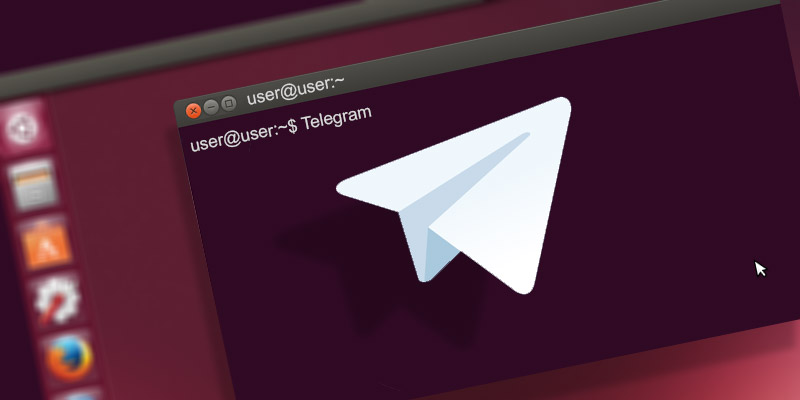
Cách truy cập và sử dụng Telegram từ tiện ích dòng lệnh Linux
Để truy cập dịch vụ nhắn tin từ tiện ích dòng lệnh, trước hết chúng ta phải tải xuống và cài đặt công cụ có tên telegram-cli. Để làm được điều này chúng ta sử dụng các lệnh dưới đây:
sudo apt-get install git libreadline-dev libconfig-dev libssl-dev lua5.2 liblua5.2-dev libevent-dev libjansson-dev libpython-dev make
git clone --recursive https://github.com/vysheng/tg.git && cd tg
./configure
sudo make
Sau khi các lệnh trên được thực thi thành công, chúng ta có thể tìm thấy nhị phân telegram-cli trong thư mục con "bin". Để khởi chạy công cụ, chúng ta thực thi các lệnh dưới đây:
cd bin
sudo ./telegram-cli
Tuy nhiên trong lần đầu tiên khởi chạy công cụ, chúng ta có thể sẽ gặp phải lỗi dưới đây:
telegram-cli: tgl/mtproto-utils.c:101: BN2ull: Assertion `0' failed.
Để khắc phục lỗi trên, chúng ta chú thích dòng 101 trong file "tgl/mtproto-utils.c", biên dịch lại file nhị phân và thử lại lần nữa. Lỗi sẽ không còn xảy ra và công cụ khởi chạy thành công.
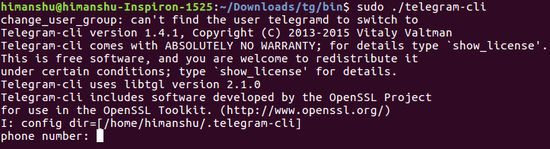
Lúc này bạn sẽ được yêu cầu nhập tên người dùng và mã xác thực được gửi đến số điện thoại vào dòng lệnh. Sau khi thực hiện xong, bạn có thể sử dụng Telegram trên dòng lệnh.
Để sử dụng dịch vụ trên Terminal, chúng ta sẽ phải ghi nhớ danh sách các lệnh mà telegram-cli. Cho ví dụ, để gửi tin nhắn đến các số liên hệ trong Telegram, bạn sử dụng lệnh dưới đây:
msg [peer] [text]
Lưu ý: Trong lệnh trên thay thế [peer] bằng tên liên hệ (chỉ cần nhập tên và nhấn phím TAB, tên sẽ tự động được hoàn tất) và [text] bằng nội dung tin nhắn mà bạn muốn gửi.
Ảnh chụp màn hình dưới đây minh họa cách gửi tin nhắn trong Telegram thông qua Terminal:

Dưới đây là danh sách đầy đủ các lệnh telegram-cli liên quan đến nhắn tin:
msg [peer] [text]: gửi tin nhắn ngang hàng.
fwd [user] [msg-seqno]: chuyển tiếp tin nhắn đến người dùng. Số tin nhắn bắt đầu từ máy khách với -N.
chat_with_peer [peer]: bắt đầu phiên trò chuyện trực tiếp với bạn bè. /exit hoặc /quit để kết thúc chế độ này.
add_contact [phone-number] [first-name] [last-name]: cố gắng thêm liên hệ vào danh sách liên hệ qua điện thoại.
rename_contact [user] [first-name] [last-name]: đổi tên liên hệ.
mark_read [peer]: đánh dấu tất cả các tin nhắn đã nhận là đã đọc.
delete_msg [msg-seqno]: xóa tin nhắn (mặc dù không xóa hoàn toàn).
restore_msg [msg-seqno]: khôi phục tin nhắn đã xóa sau thời gian ngắn, không áp dụng cho các cuộc trò chuyện bí mật.
Bài viết trên đây Taimienphi.vn vừa hướng dẫn bạn cách truy cập và sử dụng Telegram từ tiện ích dòng lệnh Linux. Ngoài ra nếu có bất kỳ thắc mắc nào cần giải đáp, bạn đọc có thể để lại ý kiến của mình trong phần bình luận bên dưới bài viết nhé.
https://thuthuat.taimienphi.vn/cach-truy-cap-va-su-dung-telegram-tu-tien-ich-dong-lenh-linux-45651n.aspx
Bạn tham khảo thêm bài viết hướng dẫn cài cài telegram trên máy tính trên Taimienphi sẽ trình bày chi tiết cách cài telegram trên máy tính theo từng bước một.